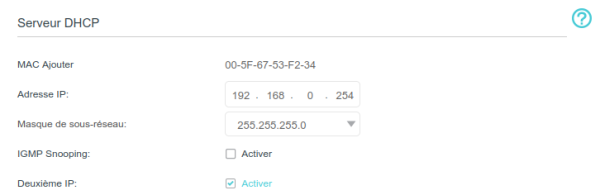Table des matières
Paramètres LAN
Changer l'adresse IP du réseau local
Le routeur est prédéfini avec une IP LAN par défaut 192.168.1.1, que vous pouvez utiliser pour vous connecter à sa page Web de gestion.
L'adresse IP LAN associée au masque de sous-réseau définissent également le sous-réseau sur lequel se trouvent les appareils connectés.
Si l'adresse IP est en conflit avec un autre appareil sur votre réseau local ou si votre réseau nécessite un sous-réseau IP spécifique, vous pouvez le modifier.
Pour modifier votre adresse IP :
-
Connectez-vous sur http://tplinkmodem.net avec le mot de passe du routeur
-
Adresse IP : Saisissez une nouvelle IP si nécessaire.
-
Masque de sous-réseau Sélectionnez-le dans la liste déroulante. Le masque de sous-réseau avec l'adresse IP identifie le sous-réseau IP local.
-
Deuxième IP : Vous pouvez configurer une seconde IP et son Masque de sous-réseau pour l'interface LAN via laquelle vous pouvez également accéder à la page Web de gestion.
-
IGMP Snooping (Internet Group Management Protocol) : Vous pouvez activer cette fonction pour optimiser les performances globales du réseau lorsque votre réseau a beaucoup de trafic de multidiffusion.
-
Cliquez sur Sauvegarder pour valider les paramètres.
Utilisez le routeur 4G LTE comme serveur DHCP
Vous pouvez configurer le routeur pour qu'il agisse en tant que serveur DHCP pour attribuer des adresses IP à ses clients.
Pour utiliser la fonction de serveur DHCP du routeur, vous devez configurer tous les ordinateurs du réseau local pour qu'ils obtiennent automatiquement une adresse IP.
Pour configurer le serveur DHCP :
-
Connectez-vous sur http://tplinkmodem.net avec le mot de passe du routeur.
-
Onglet Avancée, Réseau > Paramètres LAN :
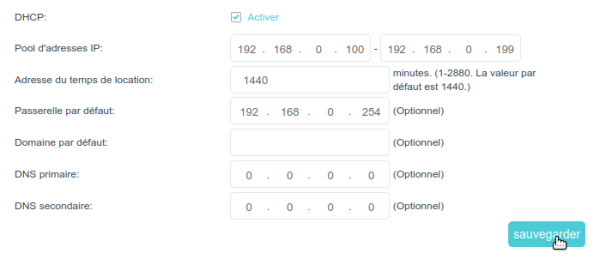
-
DHCP : Activez la fonction DHCP et sélectionnez serveur DHCP.
-
Pool d'adresses IP : Spécifiez le Groupe d'adresses IP, l'adresse de début et l'adresse de fin doivent se trouver sur le même sous-réseau que l'IP LAN.
Le routeur attribuera des adresses dans cette plage spécifiée à ses clients.
par défaut : 192.168.1.100 à 192.168.1.199 -
Adresse du temps de location : durée pendant laquelle un client DHCP peut louer son adresse IP dynamique actuelle attribuée par le routeur.
Après l'expiration de l'adresse IP dynamique, l'utilisateur se verra automatiquement attribuer une nouvelle adresse IP dynamique.
Valeur par défaut : 1440 minutes. -
Conservez les valeurs par défaut pour les autres paramètres
-
cliquez sur Sauvegarder pour que les paramètres prennent effet.
-
Le routeur peut être configuré pour fonctionner en relais DHCP.
Un relais DHCP est un ordinateur qui transfère les données DHCP entre les ordinateurs qui demandent des adresses IP et le serveur DHCP qui attribue les adresses.
Chaque interface de l'appareil peut être configurée comme un relais DHCP.
S'il est activé, les requêtes DHCP des PC locaux seront transmises au serveur DHCP qui s'exécute du côté WAN. -
Vous pouvez également attribuer des adresses IP dans une plage spécifiée aux appareils du même type en utilisant la fonction Conditional Pool. Par exemple, vous pouvez attribuer des adresses IP comprises dans la plage (192.168.1.50 à 192.168.1.80) aux appareils photo, ce qui facilite la gestion du réseau.
Activez la fonction DHCP et configurez les paramètres en fonction de votre situation réelle sur la page Avancée, Réseau > Paramètres LAN.
-
Réserver des adresses IP LAN
Vous pouvez afficher et ajouter une adresse réservée pour un client.
Lorsque vous spécifiez une adresse IP pour un périphérique sur le réseau local, ce périphérique recevra toujours la même adresse IP chaque fois qu'il accède au serveur DHCP.
Si certains périphériques du réseau local nécessitent des adresses IP permanentes, configurez la réservation d'adresses sur le routeur à cet effet.
Pour réserver une adresse IP pour votre appareil :
-
Connectez-vous sur http://tplinkmodem.net avec le mot de passe du routeur.
-
Accédez à la page Avancé > Réseau > Paramètres LAN.
-
Faites défiler vers le bas pour localiser le tableau Adresse de réservation et cliquez sur Ajouter pour ajouter une entrée de réservation d'adresse pour votre appareil.
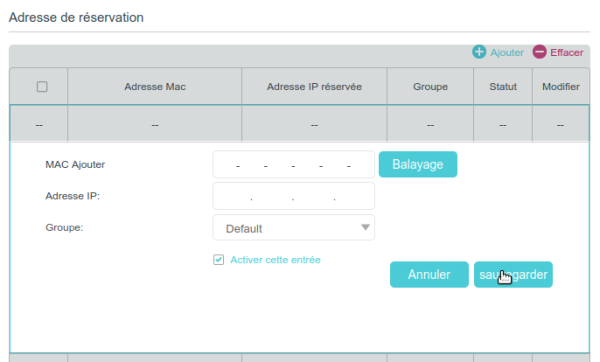
-
MAC Ajouter : Saisissez l'adresse MAC de l'appareil pour lequel vous souhaitez réserver l'adresse IP.
-
Adresse IP : Spécifiez l'adresse IP qui sera réservée par le routeur.
-
Cochez Activer cette entrée et cliquez sur Sauvegarder pour valider les paramètres.
Voir aussi
-
-